webstorm窗口布局异常的解决方法有三:一是清除缓存并重置窗口布局;二是使用快捷键将窗口移回可视区域,windows下用alt+空格键选择“移动”,macos下通过dock栏设置“全部窗口置于前台”;三是重启webstorm或电脑。为避免多显示器切换时出错,应确保操作系统正确识别显示器并设置主显示器,同时调整webstorm的ui缩放设置,并在关闭时将窗口放置于主显示器上。此外,webstorm的窗口布局配置通常保存在用户配置目录下的window.state.xml文件中,路径如c:\users
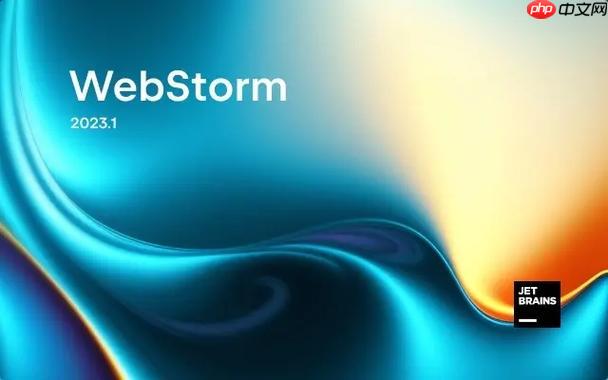
多显示器环境下 WebStorm 窗口布局异常,通常是由于 WebStorm 缓存了之前的显示器配置信息,或者操作系统在切换显示器时没有正确更新窗口位置导致的。解决这个问题,需要清除 WebStorm 的缓存,并调整操作系统的显示设置。
清理 WebStorm 缓存,重置窗口布局,调整操作系统显示设置。
WebStorm 窗口跑到屏幕外面,让人抓狂。最直接的方法是用快捷键。Windows 系统下,选中 WebStorm 窗口后,按下
Alt + 空格键
避免 WebStorm 窗口布局出错,首先要确保操作系统正确识别了所有显示器。在 Windows 中,进入“设置” -> “显示”,检查显示器排列是否正确,并设置主显示器。macOS 中,进入“系统偏好设置” -> “显示器”,同样检查排列和主显示器设置。WebStorm 本身也有一些设置可以调整。在 "File | Settings | Appearance & Behavior | Appearance" 中,可以尝试调整 UI 缩放设置,看看是否能改善显示效果。另外,关闭 WebStorm 时,尽量将其放置在主显示器上,这样下次启动时,更有可能在主显示器上正确显示。
WebStorm 的窗口布局配置通常保存在用户配置目录下的某个文件中。具体位置取决于操作系统和 WebStorm 版本。一般来说,可以在 WebStorm 的安装目录下的
config
C:\Users\<YourUsername>\AppData\Roaming\JetBrains\WebStorm<Version>\config
options
window.state.xml
手动修改这些文件需要谨慎。最好先备份这些文件,以防修改出错。用文本编辑器打开这些 XML 文件,可以看到窗口的坐标、大小等信息。可以尝试修改这些值,将窗口移回可视区域。但要注意,WebStorm 在启动时可能会覆盖这些修改,所以最好在 WebStorm 关闭时进行修改。这种方法比较底层,一般不推荐,除非其他方法都无效。
以上就是多显示器环境下 WebStorm 窗口布局异常的修复的详细内容,更多请关注php中文网其它相关文章!

每个人都需要一台速度更快、更稳定的 PC。随着时间的推移,垃圾文件、旧注册表数据和不必要的后台进程会占用资源并降低性能。幸运的是,许多工具可以让 Windows 保持平稳运行。

Copyright 2014-2025 https://www.php.cn/ All Rights Reserved | php.cn | 湘ICP备2023035733号